MFC-J5910DW
Perguntas frequentes e Solução de problemas |
A mensagem de erro "Nenhum Dispositivo Compatível foi Encontrado" aparece na tela do Brother iPrint&Scan (Dispositivo Móvel)
Essa mensagem de erro ocorre quando o aplicativo Brother iPrint&Scan não consegue detectar sua impressora Brother. Consulte os passos a seguir para resolver este problema.
- Confirme as configurações do seu dispositivo móvel.
- Veja se a impressora está conectada à rede.
- Confirme as configurações e a conexão do ponto de acesso/roteador sem fio (Wi-Fi).
- Os passos de 1 a 3 foram seguidos, mas não resolveram o problema.
Passo 1: Confirmar as configurações do seu dispositivo móvel.
-
As configurações de conexão de Rede sem Fio (Wi-Fi) estão Ativas (ON)?
O Brother iPrint&Scan não pode ser usado em uma conexão de rede de dados celular (5G/4G/3G/E/LTE). Seu dispositivo móvel deve estar conectado à Rede sem Fio (Wi-Fi). Portanto, ligue o Wi-Fi (ON).
-
(iOS versão 14 ou superior)
Certifique-se de que o Brother iPrint&Scan tenha permissão para acessar a rede local.
Configurações > iPrint&Scan > Rede Local
Veja se a impressora está conectada à rede.
-
Desligue sua impressora Brother. Aguarde alguns segundos e ligue-a novamente.
Aguarde pelo menos três minutos para que a impressora se conecte à rede. Em seguida, inicie o aplicativo Brother iPrint&Scan.
-
Sua impressora Brother está configurada para uma rede?
Se a sua impressora estiver conectada diretamente a um computador através de um cabo USB, você precisará conectá-lo a uma Rede com Fio (cabeada) ou sem Fio (Wi-Fi). Para obter informações sobre como conectar sua impressora Brother à rede, consulte o Guia de Configuração Rápida. O Guia de Configuração Rápida mais recente está disponível na seção Manuais deste site.
-
Sua impressora Brother está conectada à mesma rede em que o dispositivo móvel está conectado?
Se a sua impressora Brother estiver conectada a uma rede Wi-Fi (SSID), confirme se o dispositivo móvel e o seu equipamento Brother estão conectados à mesma rede Wi-Fi (SSID).
Consulte os passos a seguir para confirmar a conexão na mesma rede Wi-Fi (SSID).
Confirme a rede da impressora Brother
-
Imprima o Relatório de Configurações de Rede
>Clique aqui para ver mais detalhes sobre como imprimir a Lista de Configurações de Rede.
O Relatório de Configurações de Rede imprime uma lista de todas as atuais configurações de rede, incluindo as configurações do servidor de impressão.
- Localize o nome da rede "<NOME (SSID)>" (SSID: ID do conjunto de serviços) no Relatório de Configurações de Rede (Lista). Sua impressora Brother está conectada a este nome de rede (SSID).
Confirme a rede do dispositivo móvel.
- Toque no ícone de configurações e confirme se a configuração de Wi-Fi está Ligada (ON).
- Toque em Wi-Fi e confirme se o SSID tem o mesmo nome da rede a qual a sua impressora Brother está conectada. Caso contrário, escolha o SSID ao qual a impressora Brother está conectada.
-
Imprima o Relatório de Configurações de Rede
3. Confirme as configurações e a conexão do ponto de acesso/roteador sem fio (Wi-Fi).
-
Existem vários pontos de acesso/roteador sem fio entre o seu dispositivo móvel e a impressora Brother?
Se o seu dispositivo móvel e a impressora Brother estiverem conectados a pontos de acesso/roteadores sem fio diferentes, o dispositivo móvel pode não encontrar a impressora Brother, dependendo da configuração do ponto de acesso/roteador sem fio.
<Exemplo de conexão errada >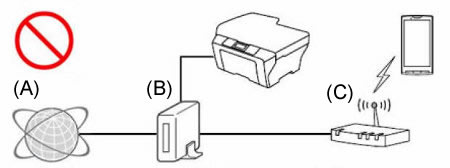
- (A) Internet
- (B) Roteador
- (C) Ponto de acesso/roteador Wi-Fi (com a configuração de roteador Ligada ON)
<Exemplo 1 de conexão correta >
Reconecte (Com ou sem fio) sua impressora Brother ao mesmo ponto de acesso/roteador ao qual o dispositivo móvel está conectado.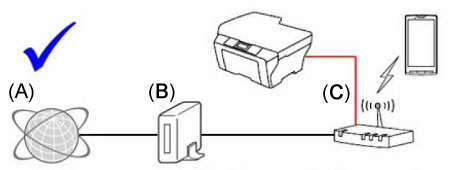
- (A) Internet
- (B) Roteador
- (C) Ponto de acesso/roteador Wi-Fi (com a configuração de roteador Ligada ON)
<Exemplo 2 de conexão correta>
Desligue OFF a função de roteador do ponto de acesso/roteador (por exemplo, DHCP), no qual você está conectado.
Para obter detalhes sobre como desligar a função do roteador, consulte o Guia do Usuário do ponto de acesso/roteador.
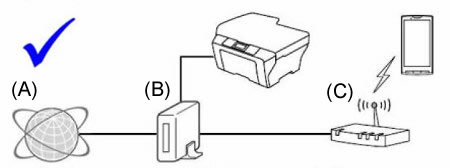
- (A) Internet
- (B) Roteador
- (C) Ponto de acesso/roteador Wi-Fi (com a configuração de roteador Desligado (OFF))
-
As funções de segurança do ponto de acesso/roteador sem fio estão bloqueando a conexão?
Se a função para impedir a comunicação entre os dispositivos conectados, como a Filtragem de Endereço MAC e Separador de Privacidade estiverem configuradas para serem executadas, o dispositivo móvel não conseguirá encontrar a impressora Brother. Se estas funções estiverem em execução, temporariamente Desligue (OFF) as configurações.
Se você não souber a configuração da função de segurança, consulte o fabricante do seu ponto de acesso/roteador sem fio (Wi-Fi) ou pergunte ao administrador da rede.
Passo 4: Os passos de 1 a 3 foram seguidos, mas não resolveram o problema.
Se você tiver um computador, conecte-o à rede e verifique se consegue imprimir na impressora Brother.
Para obter informações sobre como conectar seu computador à rede, consulte o Guia de Configuração Rápida. O Guia de Configuração Rápida mais recente está disponível na seção Manuais deste site.
Se o seu computador estiver conectado à mesma rede que sua impressora Brother e dispositivo móvel, verifique a conexão imprimindo a partir do seu computador para a sua impressora Brother. Se você não conseguir imprimir a partir de seu computador, consulte a lista abaixo para resolver o problema.
(Para redes cabeadas ou com fio)
(Para redes Wi-Fi ou sem fio)
> Clique aqui para ver como resolver o problema "Não é possível imprimir usando minha impressora Brother através em uma rede sem fio (Wi-Fi) (Mac)".
Se você pode imprimir a partir de seu computador, desinstale e reinstale o aplicativo Brother iPrint&Scan a partir das lojas Google Play ou Apple Store.
Consulte o link abaixo para ver os modelos suportados e as funções correspondentes.
> Clique aqui para ver os modelos suportados e as funções correspondentes.
O aplicativo Brother iPrint&Scan não está disponível para os modelos que não estão listados acima.
Se você precisar de assistência adicional, entre em contato com o atendimento ao cliente da Brother:
Modelos relacionados
DCP-1617NW, DCP-7065DN, DCP-8065DN, DCP-8080DN, DCP-8085DN, DCP-8112DN, DCP-8152DN, DCP-8157DN, DCP-9020CDN, DCP-9040CN, DCP-9045CDN, DCP-B7520DW, DCP-B7535DW, DCP-J105, DCP-J140W, DCP-L2520DW, DCP-L2540DW, DCP-L3551CDW, DCP-L5502DN, DCP-L5602DN, DCP-L5652DN, DCP-L8400CDN, DCP-T500W, DCP-T510W, DCP-T700W, DCP-T710W, HL-4070CDW, HL-4150CDN, HL-5250DN, HL-5280DW, HL-5452DN, HL-5472DW, HL-5472DWT, HL-6182DW, HL-6182DWT, HL-B2080DW, HL-L2360DW, HL-L3210CW, HL-L5102DW, HL-L5202DW, HL-L6202DW, HL-L6402DW, HL-L8350CDW, HL-L8360CDW(T), HL-T4000DW, MFC-7360N, MFC-7440N, MFC-7460DN, MFC-7860DW, MFC-8480DN, MFC-8512DN, MFC-8712DW, MFC-8860DN, MFC-8890DW, MFC-8912DW, MFC-8952DW, MFC-8952DWT, MFC-9010CN, MFC-9320CW, MFC-9330CDW, MFC-9340CDW, MFC-9440CN, MFC-9460CDN, MFC-9840CDW, MFC-J200, MFC-J430W, MFC-J4310DW, MFC-J4510DW, MFC-J5910DW, MFC-J6510DW, MFC-J6520DW, MFC-J6545DW(XL), MFC-J6710DW, MFC-J6720DW, MFC-J6920DW, MFC-J6935DW, MFC-J6945DW, MFC-L2700DW, MFC-L2720DW, MFC-L2740DW, MFC-L2750DW(XL), MFC-L3750CDW, MFC-L5702DW, MFC-L5802DW, MFC-L5902DW, MFC-L6702DW, MFC-L6902DW, MFC-L8600CDW, MFC-L8610CDW, MFC-L8850CDW, MFC-L8900CDW, MFC-L9570CDW, MFC-T4500DW, MFC-T910DW
